重装系统的方法很多,最常见的也是最适合电脑小白用户的重装方法就是一键重装系统了.那么电脑在线如何一键装机系统?下面小编就给大家演示一个简单的一键装机系统教程.
一键重装系统的方法比较适合电脑新手用户去重装系统 , 借助一些装机软件可以轻松实现在线一键装机的目的 。 那么电脑在线如何一键装机系统?下面小编就给大家演示一个简单的一键装机系统教程 。
我们可以使用系统之家一键重装系统工具在线装机 , 具体的操作步骤如下:
1、在电脑上下载安装系统之家一键重装系统工具并打开 , 选择需要安装的系统 , 点击安装此系统 。 (注意在安装前 , 备份好重要资料 , 关掉电脑上的杀毒软件避免被拦截)

文章插图
2、等待自动下载系统镜像文件资料 。
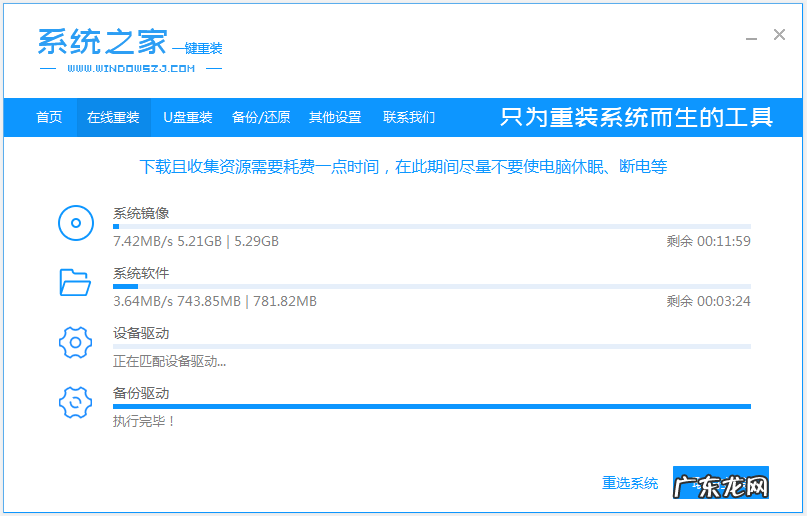
文章插图
3、部署完成后 , 选择重启电脑 。
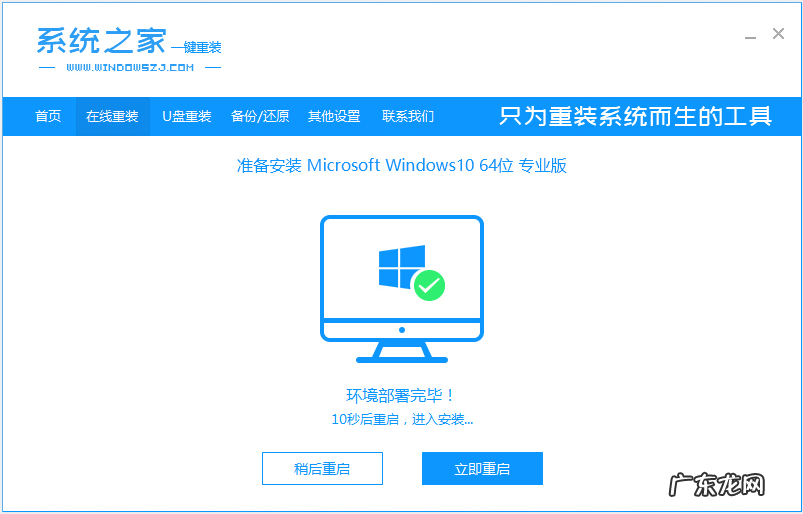
文章插图
4、选择第二项xiaobai-pe系统进入 。
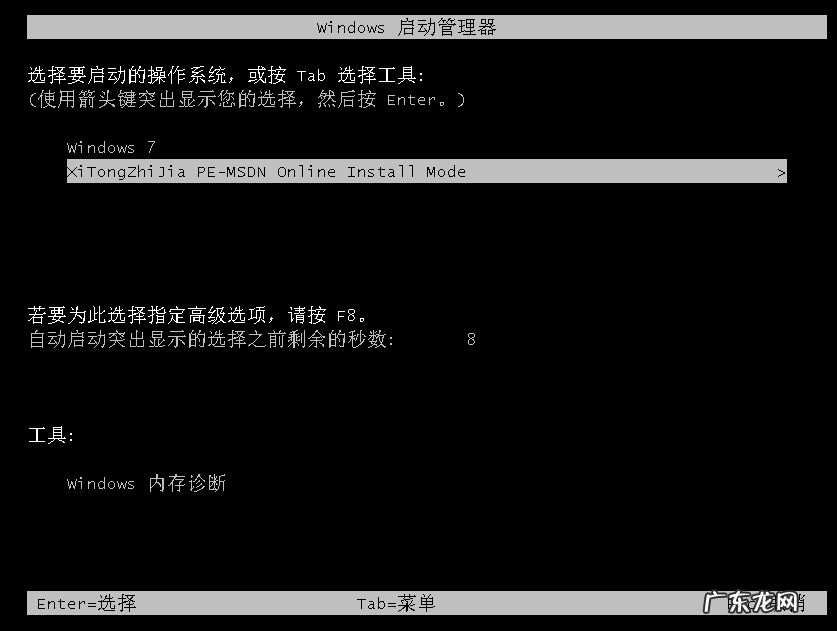
文章插图
5、进入pe系统后 , 系统之家装机工具会自动开始安装系统 。

文章插图
6、安装完成后 , 点击立即重启 。
【u盘重装win10系统步骤 教你电脑在线如何一键装机系统】
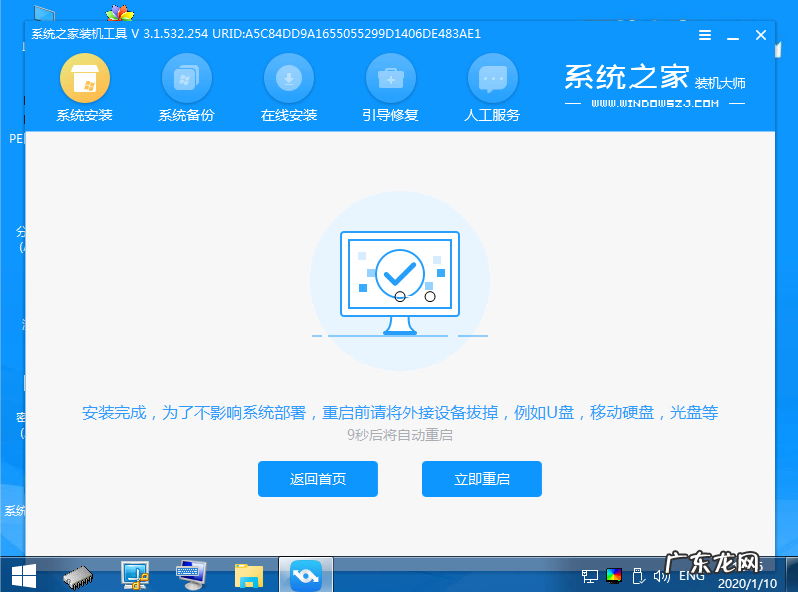
文章插图
7、期间可能会多次自动重启电脑 , 进入系统界面即表示安装成功 。

文章插图
以上便是借助系统之家一键重装系统工具在线一键装机的方法 , 有需要的小伙伴可以去下载使用哦 。
- 淘宝的达摩盘是 达摩盘是什么,淘宝达摩盘入口在哪
- 小白菜重装系统教程 教你小白菜一键装机系统教程
- 手机一键修复电脑系统 手机一键制作u盘启动盘教程
- 惠普怎么重装系统 惠普u盘重装系统的图文教程
- u盘装系统步骤 图文详解u盘重装系统xp教程
- 大白菜pe装机工具教程 装机吧pe一键装机win10系统的详细步骤
- 手机一键装windows系统 一键重装系统软件哪个比较好用的详细介绍
- 黑云优盘装系统 跟大家分享黑云一键装机教程
- 手机一键制作u盘启动盘 u盘装机大师一键装系统教程
- 一键重装系统哪个干净 教你电脑装机一键重装系统方法
特别声明:本站内容均来自网友提供或互联网,仅供参考,请勿用于商业和其他非法用途。如果侵犯了您的权益请与我们联系,我们将在24小时内删除。
